Sony z2 какой последний андроид
Обновлено: 03.05.2024
Осенью прошлого года Sony представила Xperia Z1 — новый флагман, пришедший на смену полугодовалому Xperia Z. На этом примере Sony дала нам понять, что отныне флагманы будут меняться не раз в год, а раз в полгода, в ответ на рост конкуренции. Позже, в феврале текущего года, стало известно, что Sony ради усиления позиций на рынке мобильных устройств избавляется от подразделения ноутбуков VAIO. Впрочем, на Xperia Z2 эта сделка никак не повлияла, последствия перераспределения ресурсов компании мы увидим к концу года или даже в начале следующего.
Sony Xperia Z2, официальный портрет
Внешне новый флагман очень похож на своего предшественника, что, в общем, не удивительно. Отличия нужно внимательно высматривать. Из самого очевидного — новая аппаратная начинка, дисплей получше и новые возможности встроенной камеры. Но вначале давайте оценим ТТХ Sony Xperia Z2.
Технические характеристики, комплектация
Среди трех рассмотренных в таблице смартфонов Xperia Z2 обладает самой большой диагональю экрана. Прибавим сюда стеклянный корпус, и становится ясно, почему он еще и самый тяжелый. При этом в толщину смартфон существенно уступает по толщине HTC One (M8), но незначительно толще пластикового Samsung Galaxy S5. Последний, кстати, и самый легкий, тут тоже нечему удивляться.
В комплекте с Xperia Z2 поставляется только зарядное устройство, USB-кабель и проводная гарнитура. Как всегда, ничего лишнего.
Дизайн, эргономика
В новый год Sony вошла со старой концепцией OmniBalance: строгие формы, прямые линии, комбинация стекла и метала и оригинальные внешние элементы вроде крупной круглой кнопки питания. Впрочем, ровно то же самое можно заметить и у конкурентов, которые не представили ничего принципиально нового в дизайне. У HTC в модели One (M8) лишь слегка изменился цвет и размер корпуса, а Samsung выпустила такой же пластиковый обмылок, как и годом ранее, но с текстурированой задней крышкой.
Лицевая сторона корпуса Sony Xperia Z2
Корпус Sony Xperia Z2 спереди и сзади закрыт двумя стеклянными панелями. После своего триумфального появления стекло Asahi Dragontrail стало главным конкурентом Gorilla Glass от Corning благодаря устойчивости не только к царапинам, но и к ударам. Однако время идет, и теперешнее третье поколение Gorilla Glass превосходит по основным показателям продукт Asahi. Есть повод задуматься об обновлении.
Помимо царапин и ударов смартфон защищен и от других неприятностей. А именно — он полностью водонепроницаем, выдерживает струи воды со всех сторон, а также погружение на глубину одного не полчаса. Так что можно с ним и в ванне лежать, и рыбок под водой фотографировать. Емкостный сенсор, как известно, под водой не работает, но у Xperia Z2 есть отдельная механическая кнопка камеры.
Стеклянные панели обрамлены металлической окантовкой с приятными на ощупь скруглениями, что уже знакомо по прошлогодним решениям. Цвет окантовки на этот раз зависит от общей цветовой схемы и может быть пурпурным, темно-серым или светло-серебристым. Сам смартфон выпускается в трех цветах, как и Xperia Z1: в черном, белом и фиолетовом.
Верхний край лицевой панели Sony Xperia Z2
Лицевую панель смартфона отличает идеально прямоугольная форма, предельно тонкие рамки по бокам, а также одинаковые относительно отступы сверху и снизу. На нижнем отступе нет ничего утилитарного или декоративного, лишь глянцевая поверхность. Верхний куда богаче элементами, на нем находятся датчики освещенности и приближения, логотип Sony и фронтальная камера. Все эти элементы расположены в одну линию. Щель динамика практически не видна, дизайнеры Sony не стали ее выделять, как это сделано, например, в HTC One (M8) и других смартфонах этого производителя. В ней же находится и светодиодный индикатор, который совершенно незаметен в выключенном состоянии.
На правом торце расположена основная масса элементов управления, портов и разъемов. Посередине находится та самая круглая клавиша питания, которая в текущем сезоне стала меньшей по размеру и более удобной. Над кнопкой разместился слот для карточки памяти под аккуратной крышкой, а под ней — небольшой двухпозиционный регулятор громкости и кнопка камеры.
Правая боковая грань корпуса Sony Xperia Z2
Левая боковая грань корпуса Sony Xperia Z2
В верхней части левого торца находится большая крышка, под которой спрятаны слот для SIM-карты (micro-SIM) и порт MHL, объединяющей в себе HDMI и USB. Ниже расположен разъем для установки на док-станцию, который не имеет защитной крышечки. В самом низу расположено отверстие для шнурка — довольно редкий элемент для современного смартфона, но явно не лишний для устройства, с которым можно погружаться под воду.
Нижний торец корпуса Sony Xperia Z2
Верхний торец корпуса Sony Xperia Z2
На нижнем торце находятся три одинаковые отверстия довольно большого диаметра. Они скрывают стереомикрофон. На верхнем — гнездо гарнитуры, которое тоже не имеет заглушки, и отверстие вспомогательного микрофона, который используется для определения уровня окружающего шума.
Порт MHL и слот для SIM-карты на левом торце корпуса Sony Xperia Z2
Единственный утилитарный элемент задней крышки — находящаяся в верхнем левом углу камера. Она оснащена достаточно крупным широкоугольным объективом, окаймленным блестящим металлическим кольцом. Под объективом находится светодиодная вспышка. Остальные элементы задней крышки носят декоративный характер, это крупный логотип Sony в самом центре, а также лого NFC поменьше над ним.
Тыльная сторона корпуса Sony Xperia Z2
Несмотря на крупные размеры, смартфон удобно лежит в руке, во всяком случае, мужской. Конечно, одной рукой управлять получается не всегда, но с этим все мы давно смирились. Эргономических достоинств у аппарата масса: углы не колют руки, сам он не выскальзывает, все кнопки удобно нажимать, а экран очень отзывчивый. Немного горечи добавляет неважное олеофобное покрытие: смартфон покрывается отпечатками пальцев моментально. Еще один минус — тоненький и ненадежный пластиковый аппликатор для SIM-карты. Пластик настолько тонкий, что по ощущениям напоминает бумагу. Случайно сломать его — раз плюнуть. Что мешало сделать его металлическим?
Экран, камера
Одно из главных новшеств Xperia Z2 по сравнению с предыдущим флагманом — новая для Sony технология экрана. Раньше в своих мобильных продуктах компания использовала дисплеи TFT, хоть и «прокачанные», но все равно со своими типичными недостатками. Теперь поклонники марки могут сказать «наконец-то!», ведь в Z2 стоит экран на базе IPS-матрицы. Это хорошо заметно, особенно на ярком солнце, где экран хорошо читается. Углы обзора также стали намного лучше, теперь при отклонении от вертикали цвета почти не деградируют. Многие параметры стали лучше благодаря тому, что Sony отказалась от заводской пленки поверх стекла.
Что же касается характеристик дисплея, то его размеры увеличились с 5 до 5,2 дюйма, разрешение осталось прежним (1920х1080 точек), а плотность изображения таким образом снизилась с 441 до 424 ppi. Но невооруженным взглядом это не заметно.
Объектив встроенной камеры и вспышка на задней панели корпуса Sony Xperia Z2
Строение объектива встроенной камеры Sony Xperia Z2
Камера у смартфона также осталась прежней. Она оснащена фирменным CMOS-сенсором Exmor RS с обратной подсветкой матрицы. Формат сенсора такой же, как в цифровых фотоаппаратах начального уровня — 1/2,3", а общее разрешение составляет 20,7 мегапикселей (5248х3936). Правда, по умолчанию камера включается в автоматическом режиме и делает снимки с разрешением 8 мегапикселей. Для съемки в полном разрешении нужно выбрать ручной режим.
Режимы работы встроенной камеры Sony Xperia Z2
Настройки фотосъемки на Sony Xperia Z2
В ручном режиме, к слову, можно изменять и другие параметры съемки. Например, чувствительность (от 50 до 800 единиц ISO), баланс белого, коррекцию экспозиции. Снимает камера по-прежнему великолепно. Это одна из лучших камер в смартфонах на сегодняшний день. Несколько примеров ниже сделаны в режиме М с максимальным разрешением.
Единственное отличие от прошлого поколения — теперь максимальное разрешение видео составляет 4K, а в Full HD можно снимать при 60 кадрах в секунду. Впрочем, это заслуга вовсе не камеры как таковой, а процессора, который способен обрабатывать больше информации за единицу времени. Любопытно, что для съемки в 4К предусмотрен отдельный режим съемки, который запускается из меню выбора режимов наряду с режимом М для съемки фото, режимом дополненной реальности AR Effect и прочими радостями. Если переключиться в режим видеосъемки из фоторежима, то максимально доступным разрешением будет Full HD.
Настройки видеосъемки в Sony Xperia Z2
Фактическое разрешение 4К-роликов составляет 3840x2160 пикселей и, несмотря на сильное сжатие, видеофайлы в таком разрешении получаются довольно «тяжелыми» — 23-секудная запись занимает примерно 150 мегабайт. Аналогичный ролик в разрешении 1920x180 «весит» всего около 50 мегабайт. Мы сняли два тестовых видео в одинаковых условиях — первый в 4К, второй — в Full HD.
Нельзя сказать, что качество 4K особенно впечатляет. При просмотре на большом экране заметны артефакты сжатия. В общем, пока на домашних телевизорах можно без боли в глазах смотреть только контент с дорогих фото и видеокамер.
Производительность, начинка, батарея
Еще одно ключевое отличие смартфона от предшественника — новый процессор Qualcomm Snapdragon 801 вместо 800. Более высокая, хоть и незначительно, тактовая частота, более быстрая работа с памятью, а также увеличенный с 2 до 3 ГБ объем ОЗУ дают смартфону существенную прибавку производительности и выводят его в топы в синтетических тестах. Правда, в бенчмарке Vellamo у смартфонов Sony результаты получаются ниже, чем следовало бы. Возможно, дело именно в самом тесте. По субъективным впечатлениям все работет гладко: приложения, карты, игры, галерея с сотнями картинок открывается предельно быстро. Даже своеобразное (будем выражаться политкорректно) использование оперативной памяти в ОС Android не мешает работе, так что 3 ГБ — это даже небольшой задел на будущее.
Результаты тестирования Sony Xperia Z2 в Quadrant Standard
Результаты тестирования Sony Xperia Z2 в GFX Benchmark
Объем встроенной памяти, как и раньше, составляет 16 ГБ. Но на этот раз в слот расширения можно поместить карточку объемом до 128 ГБ, которых в прошлом году еще не было. Коммуникации включают максимально полный набор стандартов, за исключением, пожалуй, лишь ИК-порта, который есть в остальных флагманах. Да и в планшете Sony Xperia Z2 Tablet он тоже есть.
Результаты тестирования Sony Xperia Z2 в Epic Citadel
Встроенный аккумулятор стал более емким — 3200 мАч вместо 3000. При этом время автономной работы в режиме ожидания по сравнению с Z1 немного снизилось, а время разговора и прослушивания музыки — возросло. На деле смартфон показывает среднее время автономной работы. Если вы по дороге на работу и с нее будете сидеть в интернете, сделаете десяток звонков и не будете отвлекаться на смартфон во время рабочего дня, то до вечера аккумулятор дотянет.
Но есть ряд программных фишек, позволяющих продлить время работы при низком заряде аккумулятора. Режим Stamina Mode нам уже знаком, новым является Low-battery mode. Для него есть даже отдельный раздел настроек, в котором можно отметить функции, которые будут отключаться в этом режиме. В их числе есть не только GPS и передача данных, но и функции X-Reality, xLOUD, виброотдача при работе с клавиатурой. Помимо этого можно ограничить максимальный уровень яркости и время автоматического отлючения дисплея. Никакого переключения в черно-белый режим, как в Samsung Galaxy S5, не предусмотрено. Наверное, в случае с IPS-матрицей вместо OLED это лишено всякого смысла.
Sony Xperia Z2 работает под управлением Android 4.4.2 KitKat. Поверх установлен фирменный пользовательский интерфейс, знакомый нам по предыдущим смартфонам компании. Никаких особенных изменений, кроме пары новых приложений и дополнительных разделов настроек, не появилось. Самая полезная фича надстройки Sony — возможность сортировки ярлыков в главном меню по алфавиту, по частоте использования или вообще в любом произвольном порядке. Очень удобно, когда приложений установлено на 5-6 экранов меню.

Какой неудачник сказал что нельзя прошить Sony Xperia Z2 (D6503)? Что за чушь?! Ещё как можно, при этом особо не напрягая мозги и не сжигая нервы, если воспользоваться инструкцией с нашего сайта.
Стоит ли обновлять прошивку на Android

Основной смысл обновлений в том, чтобы искоренить баги, проблемы и косяки, коих в операционной системе Android предостаточно:
Однако есть и те, кто просто хочет установить всё самое новое чтобы получить новые функции и возможности, так сказать начать менять что-то в своей жизни с малого.
Инструкция как установить прошивку на Sony Xperia Z2 (D6503)
Используя инструкцию вы соглашаетесь с данным документом. На всякий случай сделайте бэкап файлов, которые вам дороги!


Всё! Теперь у вас новенькая прошивка и новые возможности.
Вам жить с этой операционной системой и вам решать что устанавливать, но мы рекомендуем, устанавливать Android не ниже семёрки, потому что всё что ниже уже морально устарело.
Как получить root права


Инструкции к ним в общем то и не нужны, всё как обычно, подсоединяем телефон к компьютеру и нажимаем Root. Дальше сидим и ждём что скажет программа.
Ниже представлен список официальных прошивок для актуальных моделей смартфонов и планшетов Sony Xperia. Прошивки для остальных Xperia устройств добавлю позже.
Здесь собраны все образы прошивок для устройств Xperia, которые уже успели выйти, включая последние версии сборок Android Nougat. В среднем .ftf образ весит 1-1.4 ГБ, для установки требуется специальная утилита FlashTool. Ссылку на программу и инструкцию по использованию смотри внизу страницы.
Xperia X серия
Xperia XZ
F8331
F8332 Dual
F8331
F8332 Dual
Xperia X Performance
F8131
F8132 Dual
F8131
F8132 Dual
Xperia X Compact
F5321
Xperia X
F5121
Xperia XA
F3111
F3112
Xperia Z5 серия
Xperia Z5
F6653
E6683 Dual
E6653
E6683 Dual
Xperia Z5 Compact
E5823
Xperia Z5 Premium
E6853
Xperia M5, Xperia M4 и Xperia C5 Ultra, Xperia C4
Xperia M5
E5633 Dual
Xperia M4 Aqua
E2303
E2333 Dual
Xperia Z3+ серия и Xperia Z4 Tablet
Xperia Z3+
E6553
E6553
E6533 Dual
Xperia Z3 серия
Xperia Z3
Xperia Z3 Compact
Xperia Z3 Tablet Compact
SGP611 (Wi-Fi 16 ГБ)
23.0.1.A.0.167 (Generic Russia)
SGP612 (Wi-Fi 32 ГБ)
23.0.1.A.0.167 (РСТ)
SGP621 (LTE)
23.0.1.A.0.167 (Generic RU)
SGP612 (Wi-Fi 32 ГБ)
23.1.A.1.28 (РСТ)
SGP621 (LTE)
23.1.A.1.28 (Generic RU)
SGP612 (Wi-Fi 32 ГБ)
23.4.A.0.546 (РСТ)
SGP621 (LTE)
23.4.A.0.546 (Generic RU)
SGP612 (Wi-Fi 32 ГБ)
23.5.A.0.570 (РСТ)
SGP621 (LTE)
23.5.A.0.570 (Generic RU)
Xperia Z2 серия
Xperia Z2
D6502
17.1.2.A.0.314 (Indonesia)
D6502
23.1.A.1.28 (Customized_UA)
D6503
23.4.A.0.546 (Россия)
D6502
Xperia Z2 Tablet
SGP511 (Wi-Fi 16 ГБ)
23.1.A.0.690 (RU)
23.1.A.1.28 (Customized NCB)
SGP511 (Wi-Fi 16 ГБ)
Xperia Z1 серия
Xperia Z1
C6902
14.6.A.0.368 (Украина)
Xperia Z1 Compact
Xperia Z серия
Xperia Z
C6602
10.5.1.A.0.283 (Customized_UA)
С6603
10.6.A.0.454 (Ukraine)
C6602
10.6.A.0.454 (Customized_RU)
C6602
10.7.A.0.222 (Украина)
Xperia ZL
C6502
10.7.A.0.222 (Тайвань)
Xperia ZR
C5502
10.6.A.0.454 (Generic Russia)
Xperia Z Tablet
SGP311 (Wi-Fi 16 ГБ)
10.6.A.0.454 (Ru)
SGP312 (Wi-Fi 32 ГБ)
10.6.A.0.454 (Russia)
SGP311 (Wi-Fi 16 ГБ)
10.7.A.0.222 (Ru)
SGP312 (Wi-Fi 32 ГБ)
10.7.A.0.222 (РСТ)
Xperia Z Ultra
Для перепрошивки вашего Xperia смартфона/планшета необходима небольшая утилитка FlashTool:
Инструкция по установке прошивки через Flashtool
Если не знаете как использовать программу, то пройдите по ссылке, там вас ждет подробная инструкция по прошивке Xperia девайсов с помощью FlashTool.
При установке прошивок через Flashtool не теряется гарантия. Теряются только личные данные с встроенного носителя памяти, внешнюю память Flashtool не трогает.
После установки официальной прошивки через FlashTool вы получаете чистое стоковое программное обеспечение, а значит все OTA обновления будут исправно приходить.
Здравствуйте,обновил до 5.0.2 sony xperia zl стал греться и выключаться самопроизвольно! телефоном не возможно пользоваться! как обновил попользовался дня 4 стал выключаться, сеть пропадать, как позвоню сразу вырубается без предупреждений,включу вайфай выключается. заметил что работает вроде как только на зарядке. и неправильно показывает заряд батареи я его заряжу до 100% сниму с зарядки выключится потом включится показывает что 25%!
КАК ВЕРНУТЬ СТАРУЮ ПРОШИВКУ телефоном невозможно пользоваться!
На протяжении нескольких лет с момента выпуска смартфоны продолжают поддерживаться производителем. Все это время пользователь получает обновления, которые добавляют новые функции. Чтобы обновить Андроид на телефоне Sony Xperia Z2, нужно не только выполнить несколько простых действий, но и подготовиться к процедуре.
Как узнать текущую версию Android на Sony Xperia Z2
Прежде чем устанавливать обновления, рекомендуется проверить действующую версию прошивки. Возможно, на телефоне уже установлен актуальный Андроид, и обновление не требуется.
Для просмотра текущей версии нужно:
- Открыть настройки смартфона.
- Перейти в раздел «О телефоне».
В данном разделе будет указана действующая версия прошивки. В начале 2020 года актуальной ОС является Android 10, но уже совсем скоро Google выпустит очередное обновление Андроид 11.
Подготовительный этап
Несмотря на то, что каждая следующая версия прошивки несет в себе массу новых функций, после обновления некоторые смартфоны работают нестабильно. Это происходит в случае, когда пользователь игнорирует подготовительный этап.
Перед установкой обновлений на Sony Xperia Z2 нужно соблюсти 2 основных требования:
- зарядить смартфон минимум на 30%;
- выполнить сброс до заводских настроек.
И если с первым пунктом все понятно, то второй у некоторых людей вызывает много вопросов. Сброс до заводских настроек приводит к полному удалению файлов из памяти смартфона. Это позволяет избежать возникновения ошибок при установке обновлений.
Конечно, никто не хочет потерять личные данные, поэтому перед сбросом необходимо создать резервную копию:
- Откройте настройки.
- Перейдите в раздел «Память и резервные копии».
- Кликните по заголовку «Google Диск».
- Активируйте сохранение резервной копии.
Выполнение указанных действий приведет к тому, что файл бэкапа будет залит на облачное хранилище. После обновления Андроида его можно будет восстановить.
В случае, если на Google Drive не хватает места для сохранения всех данных, рекомендуется создать резервную копию через пункт «Копирование и восстановление». Получившийся файл на время перепрошивки следует переместить на другое устройство (например, компьютер), в после завершения процесса вернуть его обратно в память телефона.
Если бэкап успешно создан, можно смело переходить к откату телефона до заводских параметров:
Теперь необходимо перезагрузить смартфон, а затем непосредственно перейти к процессу установки новой прошивки.
Способы обновления Android на телефоне Sony Xperia Z2
Операционная система Андроид может быть обновлена разными способами. Существуют как классические, так и альтернативные варианты. Рекомендуется рассматривать методы обновления в том порядке, в котором они представлены в данном материале.
По воздуху
Это самый простой и наиболее распространенный способ обновления телефона. Главное условие помимо выполнения подготовительных процедур – наличие подключения к интернету.
Чтобы установить новый Андроид, понадобится:
- Зайти в настройки устройства.
- Перейти в раздел «О телефоне».
- Выбрать пункт «Обновление системы».
- Нажать кнопку «Обновить».
Далее телефон начнет в автоматическом режиме искать обновления. Если они будут доступны для данной модели, будет предложено загрузить файл прошивки и нажать кнопку «Установить». После этого устройство перезагрузится и будет готово к дальнейшему использованию.
Вручную через настройки
Этот вариант подойдет для тех случаев, когда смартфон не может найти обновление по воздуху. Для установки актуальной версии прошивки сначала потребуется загрузить установочный файл с официального сайта разработчика. Поместив zip-файл в память устройства, нужно выполнить следующие действия:
- Открыть настройки телефона.
- Перейти в раздел обновления системы.
- Нажать кнопку с тремя точками, а затем кликнуть по заголовку «Выбрать файл прошивки».
- Указать папку, куда был сохранен zip-файл.
- Подтвердить установку обновлений.
Дальнейший процесс не будет отличаться от того, который был представлен ранее в обновлениях по воздуху. То есть смартфон перезагрузится, а после установки прошивки будет готов к использованию.
Вручную через Recovery Mode
Данный вариант похож на предыдущий способ из-за того, что файл прошивки нужно предварительно загрузить на телефон. Но в остальном процесс будет сильно отличаться, так как для установки потребуется перейти в инженерное меню (Recovery Mode).
Для перехода в рекавери необходимо выключить устройство и зажать на несколько секунд кнопку питания и верхнюю качель регулировки громкости. Если ничего не произошло, следует изменить комбинацию на кнопку питания и нижнюю качельку.
При условии, что все сделано правильно, на экране загорится меню рекавери. Для перемещения в нем используются кнопки регулировки громкости, а подтверждение действия – нажатие кнопки питания.
Нужно выбрать пункт «Reboot system now», если требуется выполнить обновление по воздухе. Параметр «Apply update from ADB» отвечает за установку прошивки из внутреннего хранилища, а «Apply update from SD card» – с карты памяти. Выбрав соответствующий пункт, останется подтвердить выполнение операции и дождаться окончания процесса.
Что делать после установки обновлений
Как только процесс перепрошивки устройства будет успешно выполнен, нужно включить смартфон и проверить, насколько стабильно он работает. Если все в порядке, можно восстанавливать файл резервной копии.
В случае, когда бэкап заливался через Google Диск, достаточно пройти авторизацию на телефоне под своим аккаунтом Гугл. Данные восстановятся автоматически. Если файл резервной копии на время обновлений был помещен в память другого устройства, его необходимо закинуть обратно на мобильный девайс.
Когда бэкап не восстанавливается в автоматическом режиме, следует выполнить операцию вручную. Потребуется открыть настройки, перейти в раздел «Система» и активировать функцию загрузки резервной копии.

Вот и нагрянула прошивка Android 5.0.2 Lollipop на мой Sony Xperia Z2 и, протестировав её несколько дней, я хочу поделиться с вами своим мнением. Ранее нас засыпали кучей вопросов, а когда же наконец-то уже выйдет обновление, но теперь, когда часть устройств уже начала получать новую прошивку пошли новые вопросы – а стоит ли её устанавливать? Мой однозначный ответ – да, безусловно, стоит! Система очень сбалансированная, не “сырая” и работает без каких либо нареканий: прикольные анимации, плавность работы, хорошая производительность и автономность! Лично мною не было найдено ни одного момента, который бы заставил меня сожалеть о переходе с KitKat. Несмотря на то, что обзор создавался на примере Xperia Z2, он будет абсолютно справедлив и для остальных устройств линейки, которые получат или уже получили данную прошивку.
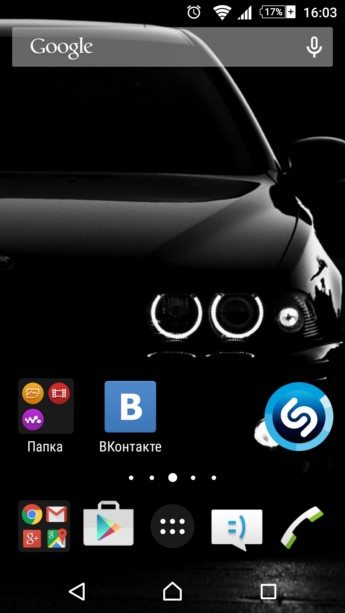
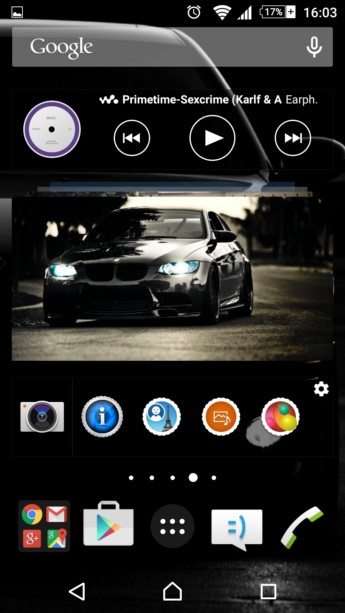
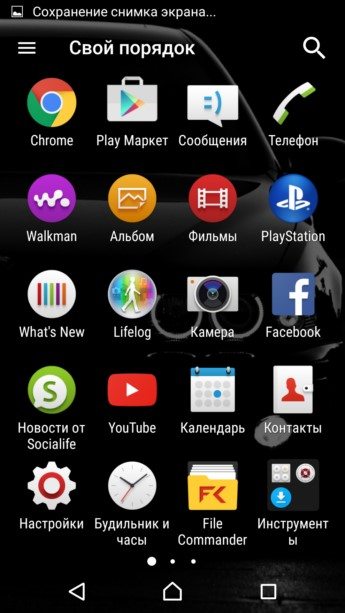
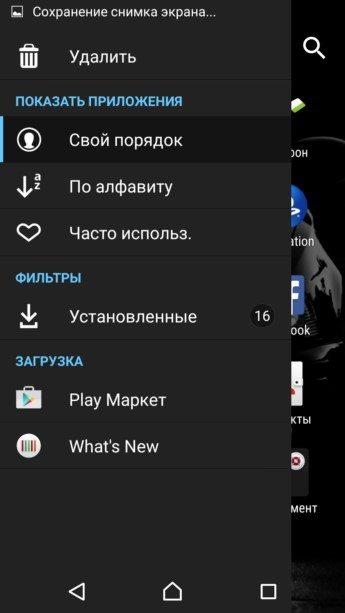
А вот меню блокировки получило ряд удобных новшеств. Во-первых, на нём теперь отображаются списком все уведомления, который вы можете моментально просматривать, без необходимости разблокировки смартфона, переходить к приложениям, от которых поступило уведомление. Во-вторых, в нижней части экрана локскрина находятся три иконки: быстрый доступ к приложению-звонилке, быстрый доступ к приложению камеры, и замочек разблокировки (целесообразен он, если у вас накопилось много уведомлений на локскрине, а так, разблокировать смартфон можно свайпом в любом месте экрана).
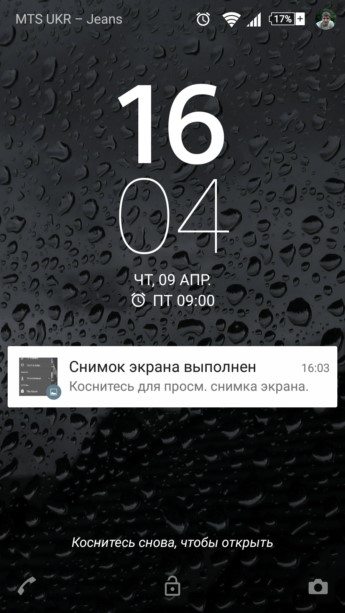
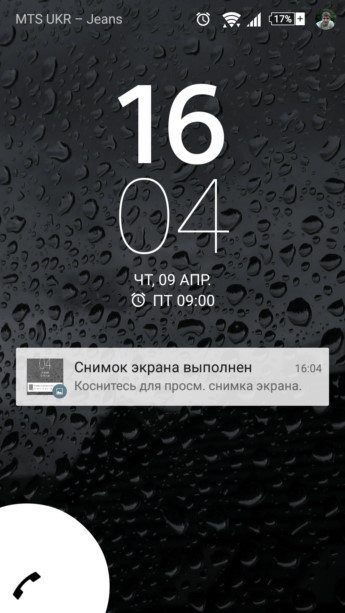
Следующим важным новшеством стало изменение шторки информационной панели – один свайп открывает доступ к уведомлениям, а ещё один свайп откроет панель с кнопками быстрого запуска функций. Отсюда же их можно настроить, выбрав нужные переключатели. Клик по иконке с шестерёнкой традиционно запускает основное меню настроек. В правом верхнем углу красуется иконка активного пользователя, нажав на которую вы сможете выбрать нужного юзера, а также отсюда же перейти к настройкам пользователей.
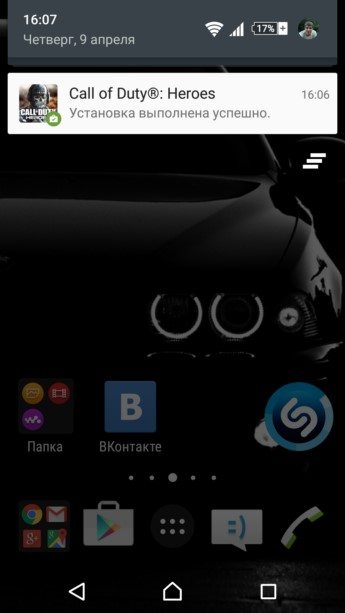

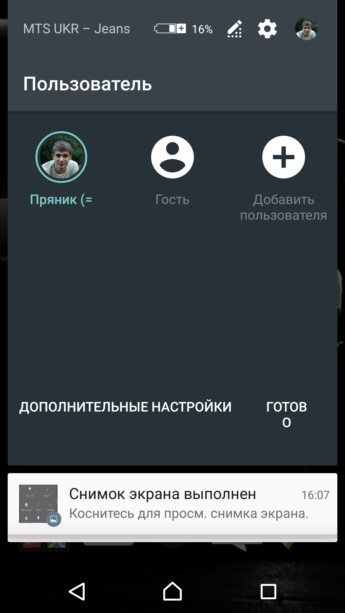
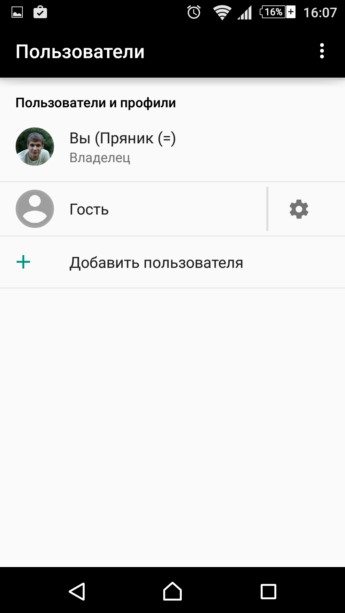
Что касается опций звука, то при нажатии на клавишу-качельку у вас появится всплывающее меню, где можно выбрать уровень звука, а также профиль звука: “Звук” – стандартная настройка, “Приоритет” – возможность создания собственного приоритетного профиля уведомлений, а также “Без звука” – режим полной тишины. Два последних пункта можно активировать на определённое время или бессрочно – удобство, да и только.
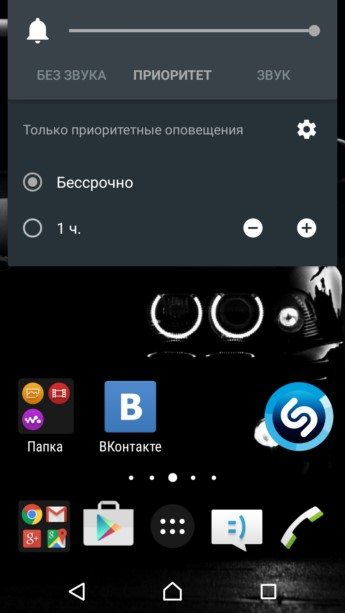
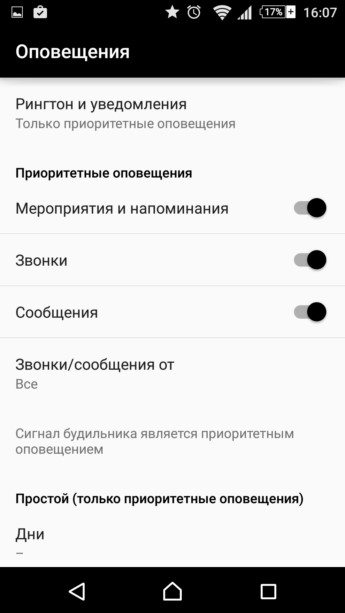
Меню основных настроек было переработано в графическом плане, но каких-либо значительных опциональных изменений не получило, все функции на своих привычных местах. Внешне же оно стало более привлекательным, иконки в материальном дизайне, шрифт более крупный.
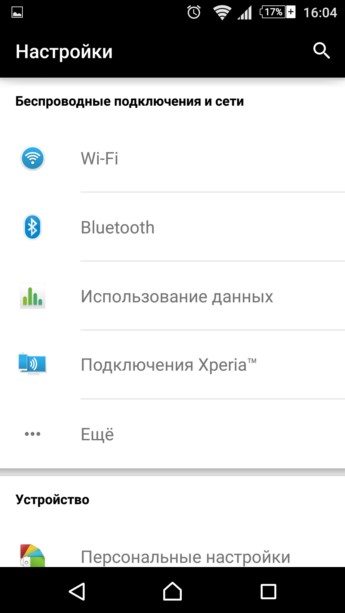
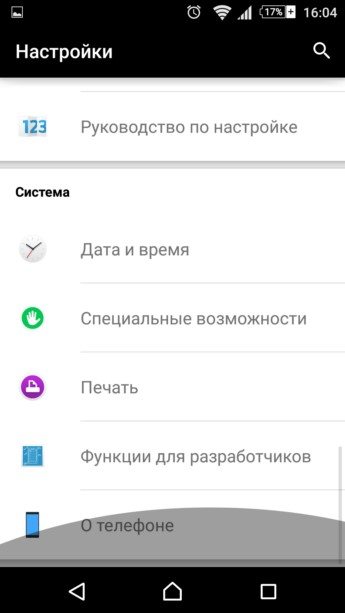
Появилась долгожданная возможность переноса приложений на карту памяти. В меню приложений имеется вкладка, на которой можно видеть все приложения, часть данных которых переписаны именно на флешку. При этом большинство устанавливаемых приложений автоматически записываются на карту памяти и вам ничего не нужно переносить. Если же этого не произошло, то вы можете выбрать нужное приложение и перенести его данные с помощью одной лишь кнопки. Акцентирую внимание на том, что часть данных в любом случае остается в памяти устройства и 100% приложения не будет перенесено на карту, так что не стоит паниковать и думать, что что-то не работает. К примеру, если после переноса приложения общим размером 50Мб, 20 Мб из них останется на внутренней памяти, а 30 Мб будет перенесено на флешку – это нормальная реакция, так и должно быть!
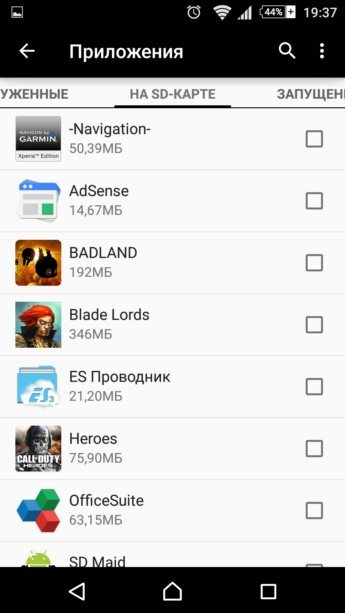
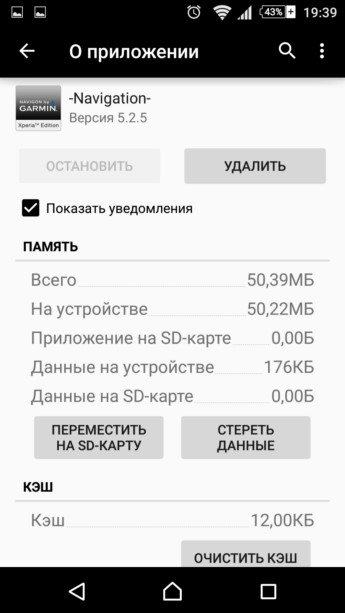
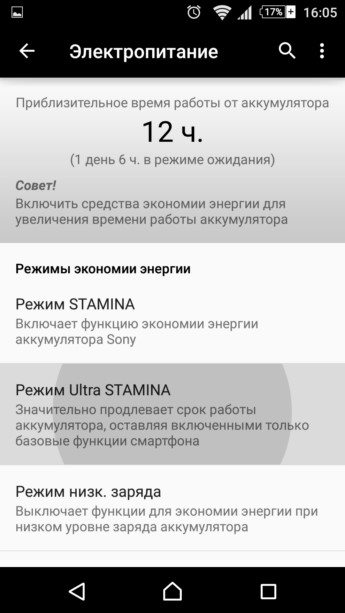

Ещё одно приятное нововведение – возможность нормально выделять нужную часть изображения для установки в качестве фона рабочего стола. Раньше при выделении мы видели несуразную рамку, которая растягивалась лишь на часть изображения, теперь же вы можете устанавливать ландшафтные изображения в их полном размере. Считаю большим плюсом, учитывая, сколько раз я отвечал на вопрос, почему я устанавливаю на заставку картинку, но на рабочем столе лишь её часть.


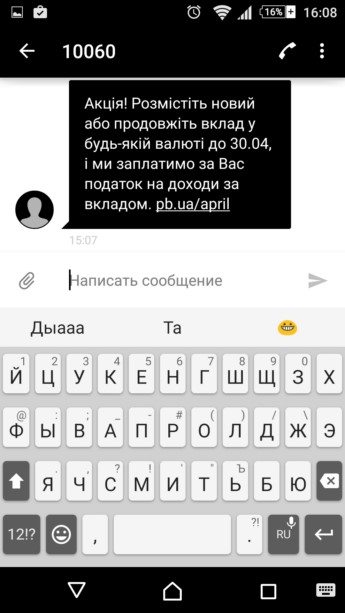
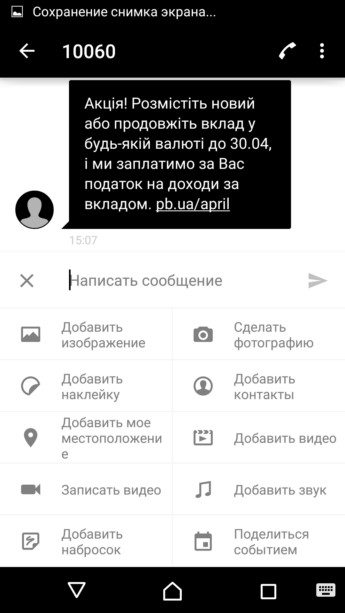
Но ещё больше впечатлила звонилка, которая похожа на ту, что используется в стоковом Android: вверху крупные плитки с популярными контактами, ниже списки вызовов, кнопка с открытием цифровой клавиатуры. Отсюда же можно перейти в контакты.
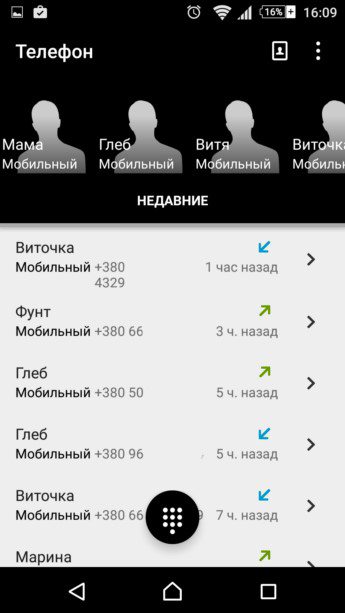
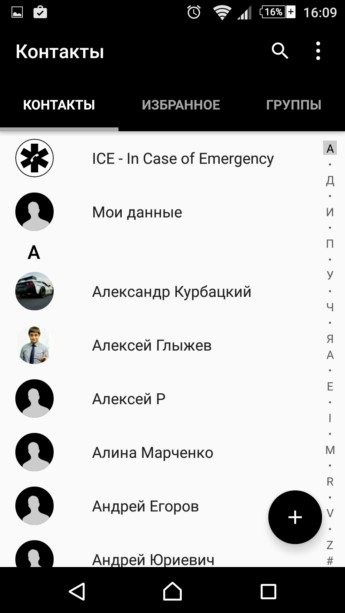
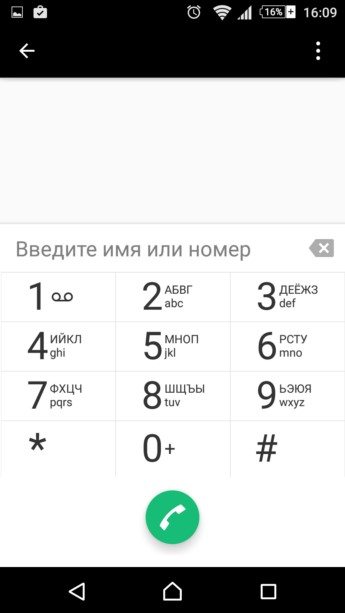
А вот так выглядит меню текущего вызова. Кстати, когда смартфон активен, вы его используете, а вам поступает входящий вызов, то он отображается не на весь экран, а в специальном всплывающем окошке вверху экрана – считаю это удобным новшеством. Если смартфон был заблокирован, то вызов поступает по старинке на всю площадь экрана.
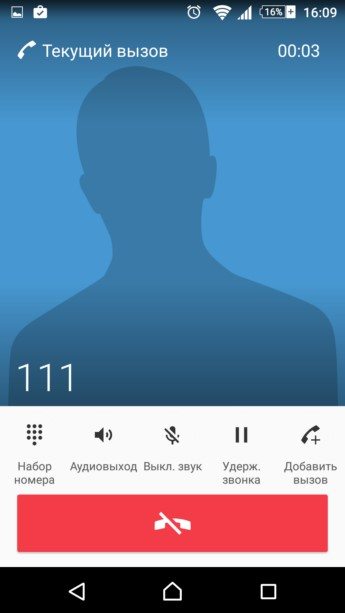
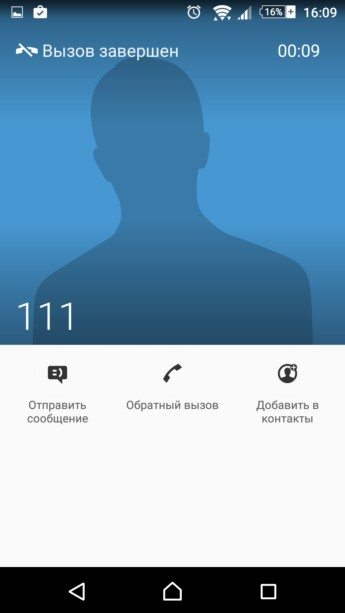
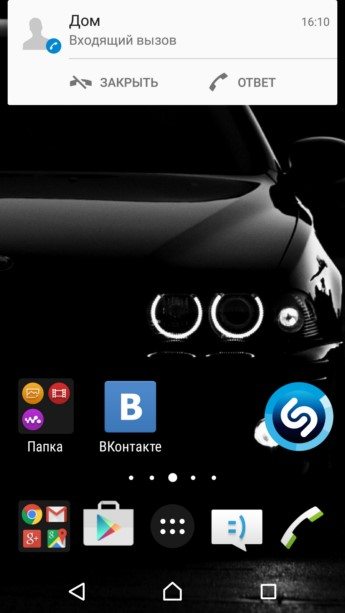
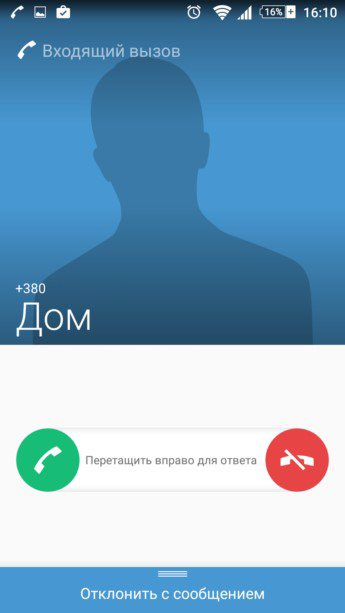
Видных улучшений в работе камеры лично мной выявлено не было. А вот по части звука в Sony видимо поработали и верхний динамик играет на уровне с нижним, создавая хороший стереоэффект, хотя раньше издавал более тихий звук, но при входящем вызове по-прежнему играет нижний динамик. Звук через наушники как по мне тоже стал немного лучше. Ещё одна интересность – при прослушивании музыки, изображение альбома будет красоваться как заставка меню блокировки.

Читайте также:

